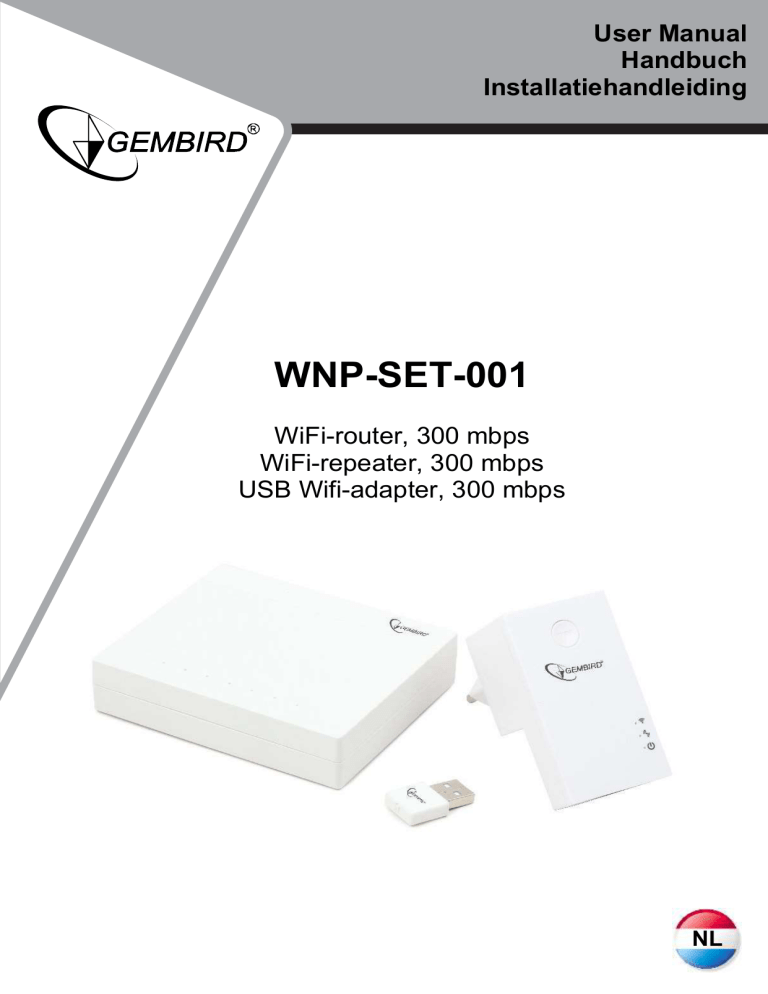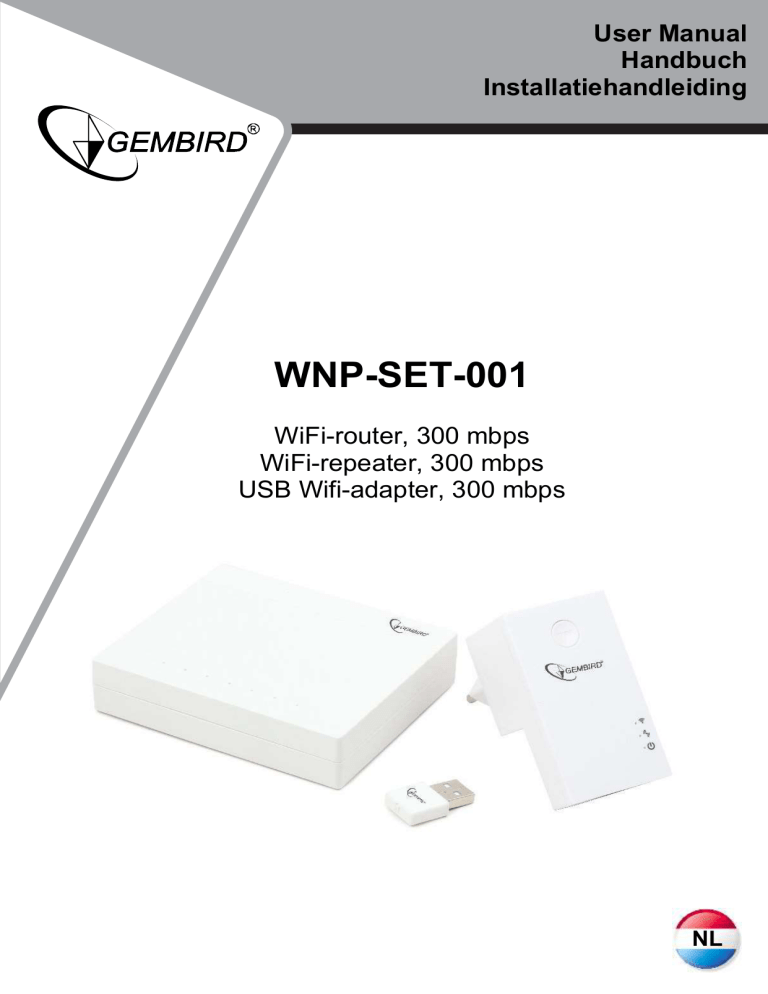
User Manual
Handbuch
Installatiehandleiding
WNP-SET-001
WiFi-router, 300 mbps
WiFi-repeater, 300 mbps
USB Wifi-adapter, 300 mbps
NL
WNP-SET-001
3-in-1 WiFi starter set, 300 Mbps
1: Instellen van de Router
Om het u gemakkelijk te maken hebben wij deze router in de fabriek alvast beveiligd. In principe kunt u
hem dus gelijk vanuit de doos veilig gebruiken. Als u deze router liever wilt voorzien van u persoonlijk
gekozen instellen, dan is dat in enkele eenvoudige stappen te realiseren. In dit deel van de handleiding
leest u stap voor stap hoe u uw WNP-SET-001 router kunt instellen volgens uw persoonlijke
voorkeuren.
1. Sluit de router aan op uw modem met de meegeleverde LAN-kabel. Gebruik hiervoor de
WAN-poort van de router.
2. Steek de voedingsadapter in het stopcontact en sluit deze aan op de router.
3. De router zal zichzelf nu opstarten. Binnen 1 minuut kunt u het Wifi-netwerk van de router
vinden met uw PC, telefoon of tablet.
4. Klik rechts onderin uw Windows taakbalk op het netwerk icoon (
beschikbare draadloze netwerken te zien.
of
) om de lijst met
5. De router staat in deze lijst onder de naam WNP-RT-002.
6. Selecteer het “WNP-RT-002” netwerk (aanklikken) en klik vervolgens op “Connect” of “Verbinding
maken” en wacht enkele seconden.
GEMBIRD EUROPE B.V. http://www.gembird.eu
All brands and logos are registered trademarks of their respective owners
2
WNP-SET-001
3-in-1 WiFi starter set, 300 Mbps
7. U wordt nu gevraagd om een wachtwoord in te voeren. Het wachtwoord staat op de sticker onderop
de router.
8. Windows kan soms vragen om een pincode in te voeren in plaats van een wachtwoord of
netwerksleutel. Dit is echter voor de installatie van deze router niet mogelijk.
Klik hier
X
GEMBIRD EUROPE B.V. http://www.gembird.eu
All brands and logos are registered trademarks of their respective owners
3
WNP-SET-001
3-in-1 WiFi starter set, 300 Mbps
9. In het venster waarin u de gevraagd wordt om een pincode kunt u op een link klikken “in plaats
hiervan doorgaan m.b.v. een beveiligingssleutel” of “doorgaan zonder dit netwerk in te stellen”.
(afhankelijk van de gebruikte Windowsversie kan bovenstaande afbeelding afwijken.)
10. Klik op de blauwe link en klik alle eventuele waarschuwingen van Windows weg.
11. Er zal nu door de PC een verbinding worden gemaakt met de router. Afhankelijk van het
besturingssysteem kan er gevraagd worden om aan te geven wat voor type netwerk dit is. In dit
geval kunt u bijvoorbeeld voor een “Home Network”kiezen.
12. U heeft nu verbinding met het draadloze netwerk van de router. U kunt nu de instellingenpagina
van de router openen via uw webbrowser (Internet Explorer, Firefox, Safari, etc)
13. Open uw webbrowser (Internet Explorer, Firefox, Safari, etc) en type http://192.168.1.1 als adres in.
Het is belangrijk dat u dit adres typt in de adresbalk van uw browser en niet in de zoekbalk van
bijvoorbeeld Google. U vindt de adresbalk van uw browser doorgaans bovenaan het scherm.
http://192.168.1.1
14. Er verschijnt een scherm in beeld waarin gevraagd om een gebruikersnaam en wachtwoord in te
voeren. De standaard login is “admin” met als wachtwoord “admin”.
GEMBIRD EUROPE B.V. http://www.gembird.eu
All brands and logos are registered trademarks of their respective owners
4
WNP-SET-001
3-in-1 WiFi starter set, 300 Mbps
15. U bent nu in het hoofdmenu van de WNP-RT-002 router
16. Kies bovenaan de pagina voor “Router” (1)
1
2
17. De naam (SSID) van het Wifi-netwerk van de router wordt weergegeven bij “Network name” (2).
Hier kunt u de naam invoeren waaronder u wilt dat uw wifi-netwerk straks zichtbaar wordt.
18. Bij “key Value” kunt u elk gewenst wachtwoord voor uw draadloze netwerk invoeren. Let op, dit is
hoofdlettergevoelig!
19. In principe is alles nu klaar voor gebruik. Als u alles volledig en correct heeft ingesteld drukt u op de
“Save/Apply” knop onderaan de pagina.
GEMBIRD EUROPE B.V. http://www.gembird.eu
All brands and logos are registered trademarks of their respective owners
5
WNP-SET-001
3-in-1 WiFi starter set, 300 Mbps
20. De router zal nu opnieuw gaan opstarten met de opgegeven instellingen. Laat de router in het
stopcontact zitten totdat deze herstart volledig is voltooid.
21. Uw router is nu klaar voor gebruik. U kunt nu uw PC verbinding laten maken met het nieuwe
netwerk van de router. Klik in Windows weer op het netwerk icoon (
of
)om de beschikbare
draadloze netwerken te zien. De router zal nu zichtbaar worden onder de door u ingestelde naam in
de lijst met beschikbare draadloze netwerken, in dit voorbeeld is dat “Home router”.
22. Selecteer het “Home router” netwerk (aanklikken) en zorg dat er een vinkje staat bij “Connect
automatically” of “Automatisch verbinden”.
23. Windows zal bij het verbinden om een wachtwoord vragen. Vul hier het door u gekozen
wachtwoord in. Let op, dit is hoofdlettergevoelig!
24. Er zal nu wederom een verbinding worden gemaakt met router.
Afhankelijk van het besturingssysteem kan er weer gevraagd worden om aan te geven wat voor
type netwerk dit is. In dit geval kunt u wederom voor een “Home Network” kiezen.
25. Uw PC heeft nu een internetverbinding via de WNP-SET-001 router en zal voortaan automatisch
verbinding met het netwerk van deze router maken zodra dit binnen bereik is
GEMBIRD EUROPE B.V. http://www.gembird.eu
All brands and logos are registered trademarks of their respective owners
6
WNP-SET-001
3-in-1 WiFi starter set, 300 Mbps
2: Instellen van de WiFi-Repeater
In deel van de handleiding leest u stap voor stap hoe u uw WNP-RP-002 WiFi-repeater kunt instellen.
Deze instellingen hoeft u in principe slechts eenmalig uit te voeren.
Handmatig instellen van de repeater
Om de repeater eenvoudig draadloos te configureren voor uw netwerk volgt u onderstaande stappen:
26. Steek de repeater in een stopcontact welke in het bereik ligt van uw draadloze netwerk en wacht
ongeveer een minuut totdat de repeater volledig is opgestart. Dit duurt ongeveer 30 seconden.
27. Klik rechts onderin uw Windows taakbalk op het netwerk icoon (
beschikbare draadloze netwerken te zien.
of
) om de lijst met
28. De repeater staat in deze lijst onder de naam WNP-RP-002.
29. Selecteer het “WNP-RP-002” netwerk (aanklikken) en klik vervolgens op “Connect” of “Verbinding
maken” en wacht enkele seconden.
WNP-RP-002
GEMBIRD EUROPE B.V. http://www.gembird.eu
All brands and logos are registered trademarks of their respective owners
7
WNP-SET-001
3-in-1 WiFi starter set, 300 Mbps
30. U wordt nu gevraagd om een wachtwoord in te voeren. Het wachtwoord is: 12348765
31. Windows kan soms vragen om een pincode in te voeren in plaats van een wachtwoord of
netwerksleutel. Dit is echter voor de installatie van deze repeater niet mogelijk.
Klik hier
Klik NIET op OK, maar op
de blauwe link hierboven
X
32. In het venster waarin u de gevraagd wordt of u het netwerk wilt instellen kunt u op een link klikken
“doorgaan zonder dit netwerk in te stellen”. (afhankelijk van de gebruikte Windowsversie kan
bovenstaande afbeelding afwijken.)
33. Klik op de blauwe link en klik alle eventuele waarschuwingen van Windows weg.
34. Er zal nu een verbinding worden gemaakt met de WiFi-Repeater. Afhankelijk van het
besturingssysteem kan er gevraagd worden om aan te geven wat voor type netwerk dit is. In dit
geval kunt u bijvoorbeeld voor een “Home Network”kiezen.
35. U heeft nu verbinding met het draadloze netwerk van de repeater. U kunt nu de instellingenpagina
openen via uw webbrowser (Internet Explorer, Firefox, Safari, etc)
GEMBIRD EUROPE B.V. http://www.gembird.eu
All brands and logos are registered trademarks of their respective owners
8
WNP-SET-001
3-in-1 WiFi starter set, 300 Mbps
36. Open uw webbrowser (Internet Explorer, Firefox, Safari, etc) en type http://192.168.10.1 als adres
in. Het is belangrijk dat u dit adres typt in de adresbalk van uw browser en niet in de zoekbalk van
bijvoorbeeld Google. U vindt de adresbalk van uw browser doorgaans bovenaan het scherm.
37. Er verschijnt een scherm in beeld waarin gevraagd om een gebruikersnaam en wachtwoord in te
voeren. De standaard login is “admin” met als wachtwoord “admin”.
GEMBIRD EUROPE B.V. http://www.gembird.eu
All brands and logos are registered trademarks of their respective owners
9
WNP-SET-001
3-in-1 WiFi starter set, 300 Mbps
38. U bent nu in het hoofdmenu van de WNP-RP-002 WiFi-Repeater
39. Kies bovenaan de pagina voor “Repeater” (1)
40. Klik op de knop “Site Survey” (2)
41. U krijgt nu een lijst te zien van de beschikbare draadloze netwerken die de repeater op dat moment
ontvangt. Als het goed is staat uw eigen WiFi-netwerk ook in deze lijst.
Selecteer uw netwerk in de kolom “Select” door het lege bolletje aan te klikken.
1
3
(optioneel)
2
GEMBIRD EUROPE B.V. http://www.gembird.eu
All brands and logos are registered trademarks of their respective owners
10
WNP-SET-001
3-in-1 WiFi starter set, 300 Mbps
Naam huidige netwerk/router
Wachtwoord router
router
42. De naam (SSID) van uw bestaande netwerk zal nu worden weergegeven bij “Remote Network
name”. Hieronder wordt nu gevraagd om het wachtwoord van uw draadloze netwerk in te voeren.
Let op, dit is hoofdlettergevoelig!
Aan de reeds ingevulde opties hoeft u verder niets te veranderen, u hoeft alleen de Pre-Shared Key
(wachtwoord) in te vullen.
43. In principe is alles nu klaar voor gebruik. U heeft echter nog de mogelijkheid om de naam en/of het
wachtwoord van de repeater te wijzigen (3). Dit heeft invloed op de naam waaronder de repeater
straks te zien zal zijn op uw PC, tablet of telefoon. Door het vinkje bij “Auto copy SSID from router”
weg te halen kunt u deze instellingen naar wens wijzigen. Zo kunt u het netwerk van de repeater
een voor u betekenisvolle naam geven, zoals bijvoorbeeld ‘zolder’ of ‘tuin’. Als u deze optie niet
aanvinkt krijgt de repeater dezelfde naam als uw router.
44. Als u na het opslaan van de instellingen eenvoudig toegang wilt blijven houden tot de
instellingenpagina van de repeater, dan dient u de optie “Auto. Configure LAN IP address” aan te
vinken. Hierdoor krijgt de repeater een IP-adres toegewezen van uw router, zodat u altijd
eenvoudig opnieuw kunt inloggen om de instellingen te wijzigen. Als u deze optie niet aanvinkt,
dan behoudt de repeater zijn eigen 192.168.10.1 IP-adres. Voor de meeste gebruikers is het
aanbevolen om deze optie in te schakelen.
45. Als u alles volledig en correct heeft ingesteld drukt u op de “Save/Apply” knop onderaan de pagina.
GEMBIRD EUROPE B.V. http://www.gembird.eu
All brands and logos are registered trademarks of their respective owners
11
WNP-SET-001
3-in-1 WiFi starter set, 300 Mbps
46. De repeater zal nu opnieuw gaan opstarten met de opgegeven instellingen. Laat de repeater in het
stopcontact zitten totdat deze herstart volledig is voltooid.
47. Uw repeater is nu klaar voor gebruik.
48. Als u de repeater de netwerknaam van de router heeft laten kopieren dan zullen alle apparaten
voortaan automatisch met de repeater verbinden zodra ze binnen bereik van het repeater netwerk
zijn. Als u een eigen netwerknaam heeft gekozen kunt u nu uw PC verbinding laten maken met het
nieuwe netwerk van de repeater. Klik in Windows weer op het netwerk icoon (
of
)om de
beschikbare draadloze netwerken te zien. De repeater zal nu zichtbaar worden onder de door u
ingestelde naam in de lijst met beschikbare draadloze netwerken, in dit voorbeeld is dat “Wifi
Zolder”.
Wifi Zolder
GEMBIRD EUROPE B.V. http://www.gembird.eu
All brands and logos are registered trademarks of their respective owners
12
WNP-SET-001
3-in-1 WiFi starter set, 300 Mbps
49. Selecteer het “Wifi Zolder” netwerk (aanklikken) en zorg dat er een vinkje staat bij “Connect
automatically” of “Automatisch verbinden”.
Wifi Zolder
50. Windows zal bij het verbinden om een wachtwoord vragen. Vul hier het door u gekozen
wachtwoord in. Let op, dit is hoofdlettergevoelig!
51. Er zal nu wederom een verbinding worden gemaakt met de WiFi-Repeater.
Afhankelijk van het besturingssysteem kan er weer gevraagd worden om aan te geven wat voor
type netwerk dit is. In dit geval kunt u wederom voor een “Home Network” kiezen.
52. Uw PC heeft nu een internetverbinding via de repeater en zal voortaan automatisch verbinding met
het netwerk van de repeater maken zodra dit binnen bereik is
53. U kunt de repeater nu eventueel van stopcontact wisselen, de instellingen zullen behouden blijven.
GEMBIRD EUROPE B.V. http://www.gembird.eu
All brands and logos are registered trademarks of their respective owners
13
WNP-SET-001
3-in-1 WiFi starter set, 300 Mbps
Resetten van de repeater
Als u de repeater opnieuw wilt laten opstarten kunt u het apparaat kort uit het stopcontact halen en
weer terugsteken, of u druk de resetknop kort in. Indien u de WiFi-Repeater naar de
fabrieksinstellingen wilt terugzetten dan kunt u het resetknopje aan de zijkant gedurende 30 seconden
ingedrukt houden terwijl het apparaat in het stopcontact zit. Nadat u de reset-knop loslaat zal de
repeater weer opnieuw opstarten.
Als het goed is zal deze hierna weer onder de naam “WNP-RP-002” in de netwerklijst staan. U kunt nu
de installatieprocedure weer opnieuw uitvoeren.
Veelgestelde vragen
1. Ik heb de repeater in het stopcontact gestoken, maar ik heb geen internet en/of windows
geeft aan dat de verbinding ‘beperkt’ is.
De repeater moet eerst worden ingesteld. Pas als de repeater een verbinding heeft gemaakt met de
router is het mogelijk om via de repeater te internetten. Volg hiervoor deze gebruiksaanwijzing.
2. Windows vraagt om een PINcode en als ik daar het wachtwoord (12348765) van de repeater
invoer, geeft Windows aan dat dit niet correct is.
Windows vraagt inderdaad soms om een PINcode bij het verbinden met nieuwe netwerken. Dit is een
poging van Windows om het opzetten en beveiligen van het netwerk makkelijker te maken, maar in dit
geval werkt het eerder verwarrend. In het scherm waar Windows vraagt om een PINcode heeft de
gebruiker de kans om deze melding weg te klikken en door te gaan zonder gebruik van pincodes, zie
hiervoor de afbeelding hieronder. Daarna kan er gewoon met het normale wachtwoord ingelogd
worden.
GEMBIRD EUROPE B.V. http://www.gembird.eu
All brands and logos are registered trademarks of their respective owners
14
WNP-SET-001
3-in-1 WiFi starter set, 300 Mbps
3. Als ik op de “Site Survey” knop druk dan gebeurt er niks of de lijst met gevonden netwerken
is onvolledig of blijft leeg.
Wifi netwerken zenden hun naam (beacon) doorgaans ongeveer om de 100 milliseconden uit. In
theorie kan het dus voorkomen dat een netwerk net ‘gemist’ wordt. In dit geval is het doorgaans
afdoende om nogmaals op “Site Survey” te klikken, of de pagina te verversen (F5) en dan nogmaals op
“Site Survey” te klikken.
4. De handleiding is gemaakt voor Windowsgebruikers, kan ik de repeater ook met mijn iPad
instellen?
Ja dat kan. Volg de volgende stappen om de repeater in te stellen met behulp van een iPad (of andere
tablet).
a. steek de repeater in het stopcontact op een punt waar hij nog bereik van de router zou
moeten hebben
b. pak de iPad/tablet en open de instellingen
c. laat de iPad/tablet zoeken naar draadloze netwerken. Als het goed is vindt hij een netwerk
genaamd WNP-RP-002.
d. laat de iPad/tablet verbinding maken met dit netwerk. Het wachtwoord van dit netwerk is
12348765.
e. als de iPad/tablet met het repeater netwerk is verbonden kunt u de instellingenpagina
sluiten
f. open nu Safari/browser op de iPad/tablet en type 192.168.10.1 in het adresveld (niet in een
eventuele Google zoekbalk)
g. er komt nu een inlogscherm in beeld. Inloggen kan door admin in te voeren, zowel bij login
als bij password
h. als het goed is bent u nu op de instellingenpagina van de repeater.
i. volg verder de aanwijzingen op het scherm en zoals beschreven in deze handleiding.
5. Ik heb alles correct ingesteld, maar wil toch graag nog een keer inloggen op mijn repeater. Ik
heb de optie “Auto. Configure LAN IP address” aangevinkt, maar hoe kom ik er nu achter op
welk IP-adres mijn repeater te bereiken is?
Hiervoor kunt u inloggen op uw router. Het IP-adres staat doorgaans op een sticker op de router zelf. In
het menu van de router opent u de “DHCP client list”. In deze lijst is te zien welke apparaten er met uw
router verbonden zijn. Waar u deze kunt vinden en hoe u deze lijst kunt openen verschilt voor elke
model router. Raadpleeg hiervoor eventueel de handleiding van uw router. Het voorbeeld hieronder is
van een Linksys router.
GEMBIRD EUROPE B.V. http://www.gembird.eu
All brands and logos are registered trademarks of their respective owners
15
WNP-SET-001
3-in-1 WiFi starter set, 300 Mbps
WNP-RP-002
In deze lijst ziet u dat bijna alle apparaten een naam hebben. De repeater is onder zijn eigen naam
zichtbaar in het lijstje. Hierdoor ziet u gelijk welk IP-adres er bij de repeater hoort, het bovenstaand
voorbeeld is dat 192.168.3.127. Als u dit IP adres in het adresveld van uw browser invoert, zal de
instellingenpagina van de repeater weer geopend worden.
GEMBIRD EUROPE B.V. http://www.gembird.eu
All brands and logos are registered trademarks of their respective owners
16
WNP-SET-001
3-in-1 WiFi starter set, 300 Mbps
2: Instellen van de USB WiFi-adapter
In dit deel van de handleiding leest u stap voor stap hoe u uw WiFi-adapter kunt installeren. Deze
instellingen hoeft u in principe slechts eenmalig uit te voeren.
1. Steek de USB adapter in een vrije USB-poort van uw PC of laptop
2. Plaats de meegeleverde CD in de CD-ROM speler van uw PC of laptop
3. Het onderstaande scherm komt nu tevoorschijn
4. Klik op”Install Driver”
5. Volg de aanwijzingen op het scherm om de sofware en de stuurprogramma’s van de USB-adapter
op uw PC te installeren.
6. Na het installeren kan het zijn dat u gevraagd wordt de PC opnieuw op te starten.
7. Zodra de installatie is voltooid opent de “Realtek USB wireless LAN utility”
GEMBIRD EUROPE B.V. http://www.gembird.eu
All brands and logos are registered trademarks of their respective owners
17
WNP-SET-001
3-in-1 WiFi starter set, 300 Mbps
8. Klik op “Mode” in de menubalk en kies voor “station”
9. Klik vervolgens op het tabblad “available networks” om all beschikbare draadloze netwerken te
laten tonen.
GEMBIRD EUROPE B.V. http://www.gembird.eu
All brands and logos are registered trademarks of their respective owners
18
WNP-SET-001
3-in-1 WiFi starter set, 300 Mbps
10. Selecteer het netwerk waar u verbinding mee wilt maken en druk op “add to profile” om de
verbinding tot stand te brengen.
11. U kunt nu internetten.
GEMBIRD EUROPE B.V. http://www.gembird.eu
All brands and logos are registered trademarks of their respective owners
19
WNP-SET-001
3-in-1 WiFi starter set, 300 Mbps
Waste disposal:
Entsorgungshinweise:
Do not deposit this equipment with the household waste.
Improper disposal can harm both the environment and
human health. For Information about waste collection
facilities for used electrical and electronic devices, please
contact your city council or an authorized company for the
disposal of electrical and electronic equipment.
Werfen Sie dieses Gerät nicht in den Hausmüll.
Unsachgemäße Entsorgung kann sowohl der Umwelt als
auch
der
menschlichen
Gesundheit
schaden.
Informationen zu Sammelstellen für Altgeräte erhalten Sie
bei Ihrer Stadtverwaltung oder einer autorisierten Stelle für
die Entsorgung von Elektro-und Elektronikgeräten.
Richtlijnen m.b.t. afvalverwerking
Traitement des déchets:
Batterijen en accu’s dienen als klein-chemisch afval
afgeleverd te worden bij toegewezen afvalverzamelpunten
(zie www.afvalgids.nl). U dient ervoor te zorgen dat de
batterijen/accu’s leeg zijn en dus geen stroom meer kunnen
leveren. Let op, de batterijen/accu’s dienen onbeschadigd
ingeleverd te worden.
Ne jetez pas cet appareil dans les déchets
domestiques. Un traitement inapproprié peut être
dommageable à l'environnement et à la santé humain.
Gooi dit product niet weg in uw vuilnisbak. Dit kan zowel het
milieu als de menselijke gezondheid schade toebrengen.
Informatie over het inleveren van dit product kunt u inwinnen
bij uw gemeentelijke vuilnisdienst of andere geautoriseerde
instelling in uw buurt.
Vous trouvez des informations sur les centres de
rassemblement des appareils vieux chez l'administration
municipale ou
chez un centre autorisé pour le traitement des appareils
électriques ou électroniques.
WARRANTY CONDITIONS
GARANTIE VOORWAARDEN
The receipt must clearly list the date of purchase and the
part number, in addition it should be printed. Keep the
receipt for the entire warranty period since it is required for
all warranty claims. During the warranty period the defective
items will be credited, repaired or replaced at the
manufacturer's expense. Work carried out under the
warranty neither extends the warranty period nor starts a
new warranty period. The manufacturer reserves the right to
void any warranty claim for damages or defects due to
misuse, abuse or external impact (falling down, impact,
ingress of water, dust, contamination or break). Wearing
parts (e.g. rechargeable batteries) are excluded from the
warranty. Upon receipt of the RMA goods, Gembird Europe
B.V. reserves the right to choose between replacement of
defective goods or issuing a credit note. The credit note
amount will always be calculated on the basis of the current
market value of the defective products
Op de aankoopbon moeten de aankoopdatum en
productomschrijving duidelijk vermeld staan. Gelieve de
aankoopbon de gehele garantieperiode te bewaren, deze is
ten alle tijden benodigd voor alle garantie aanspraken.
Tijdens de garantieperiode zullen alle gebreken verholpen
of vervangen worden door de fabrikant d.m.v. reparatie,
omruiling van het defecte onderdeel of het gehele
apparaat. Aanspraken tijdens de garantieperiode leiden
niet tot verlenging hiervan. Garantieaanspraak vervalt bij
schade of gebreken die ontstaan zijn door oneigenlijk
gebruik, misbruik of invloeden van buitenaf (vallen, stoten,
water, stof, vuil of breken). Slijtagegevoelige onderdelen
(b.v. batterijen) zijn uitgesloten van garantie. Bij ontvangst
van de RMA goederen behoudt Gembird zich het recht om
te kiezen tussen vervanging van de defecte waren of het
uitgeven van een kreditnota. Het bedrag van de kreditnota
zal altijd gecalculeerd zijn op basis van de huidige
marktprijs voor het defecte produkt.
Gembird Europe B.V.
Wittevrouwen 56, 1358CD Almere
The Netherlands
www.gembird.nl/support
[email protected]
Tel. 0900-GEMBIRD
€ 0,25 p/m binnen Nederland
Exclusief mobiele telefoonkosten
GEMBIRD EUROPE B.V. http://www.gembird.eu
All brands and logos are registered trademarks of their respective owners
20
WNP-SET-001
3-in-1 WiFi starter set, 300 Mbps
(ENG) Declaration of conformity
This product is tested and complies with the essential requirements of the laws of member
states concerning R&TTE (1999/5/EC). The CE declaration can be found under www.gembird.nl
(NL/BE) Verklaring van overeenstemming
Dit product is getest en voldoet aan alle geldende nationale en Europese richtlijnen en regelgeving met
betrekking tot R&TTE (1999/5/EC). Dit product heeft een CE-markering en de bijbehorende CEverklaring van overeenstemming is beschikbaar op onze website: www.gembird.nl
(FR/BE) Déclaration de conformité
Le produit est contrôlé et rempli les exigences des directives nationales et de la directive R&TTE
(1999/5/EC). La conformité CE a été démontrée et les déclarations correspondantes sont déposées
chez le fabricant a: www.gembird.nl
(DE) Konformitätserklärung
Dieses Produkt wurde getestet und stimmt mit den grundlegenden Anforderungen der Richtlinie
R&TTE (1999/5/EC) überein. Die Konformitätserklärung kann auf unserer Webseite www.gembird.nl
heruntergeladen werden
Safety precautions
GEMBIRD EUROPE B.V. http://www.gembird.eu
All brands and logos are registered trademarks of their respective owners
21